
Logical Volume Management (LVM) to dyskopcja zarządzania, która obejmuje każdą większą dystrybucję Linuksa. Niezależnie od tego, czy chcesz skonfigurować pule pamięci, czy po prostu dynamicznie tworzyć partycje, LVM jest prawdopodobnie tym, czego szukasz.
Co to jest LVM?
Logical Volume Manager pozwala na warstwęabstrakcja między systemem operacyjnym a używanymi dyskami / partycjami. W tradycyjnym zarządzaniu dyskami system operacyjny szuka dostępnych dysków (/ dev / sda, / dev / sdb itp.), A następnie sprawdza, jakie partycje są dostępne na tych dyskach (/ dev / sda1, / dev / sda2 itp. .).

Dzięki LVM dyski i partycje można wyodrębnićzawierać wiele dysków i partycji w jednym urządzeniu. Twoje systemy operacyjne nigdy nie zauważą różnicy, ponieważ LVM pokaże systemowi operacyjnemu tylko skonfigurowane grupy woluminów (dyski) i woluminy logiczne (partycje).
Ponieważ grupy woluminów i woluminy logiczne nie sąfizycznie powiązany z dyskiem twardym ułatwia dynamiczną zmianę rozmiaru i tworzenie nowych dysków i partycji. Ponadto LVM może zapewnić funkcje, których Twój system plików nie jest w stanie wykonać. Na przykład Ext3 nie obsługuje migawek na żywo, ale jeśli używasz LVM, możesz wykonać migawkę woluminów logicznych bez odmontowywania dysku.
Kiedy należy używać LVM?
Pierwszą rzeczą, którą powinieneś rozważyć przed skonfigurowaniem LVM, jest to, co chcesz osiągnąć za pomocą dysków i partycji. Niektóre dystrybucje, takie jak Fedora, są domyślnie instalowane z LVM.
Jeśli używasz Ubuntu na laptopie z tylko jednymwewnętrzny dysk twardy i nie potrzebujesz rozszerzonych funkcji, takich jak migawki na żywo, możesz nie potrzebować LVM. Jeśli potrzebujesz łatwej rozbudowy lub chcesz połączyć wiele dysków twardych w jedną pulę pamięci, LVM może być tym, czego szukasz.
Konfigurowanie LVM w Ubuntu
Pierwszą rzeczą, którą należy wiedzieć o korzystaniu z LVM, jestnie jest łatwy sposób na konwersję istniejących tradycyjnych partycji na woluminy logiczne. Możliwe jest przejście na nową partycję, która korzysta z LVM, ale nie będzie to coś, co omówimy w tym artykule; zamiast tego zastosujemy podejście polegające na skonfigurowaniu LVM na nowej instalacji Ubuntu 10.10.

Aby zainstalować Ubuntu za pomocą LVM, musisz użyć alternatywnej płyty instalacyjnej. Pobierz go z linku poniżej i wypal dysk CD lub użyj unetbootin, aby utworzyć napęd USB.

Uruchom komputer z alternatywnego dysku instalacyjnego i wybierz opcje aż do ekranu dysków partycji i wybierz z przewodnikiem - użyj całego dysku i skonfiguruj LVM.
Uwaga: Spowoduje to sformatowanie całego dysku twardego, więc jeśli próbujesz podwójnego rozruchu lub masz inną instalację, wybierz podręcznik.
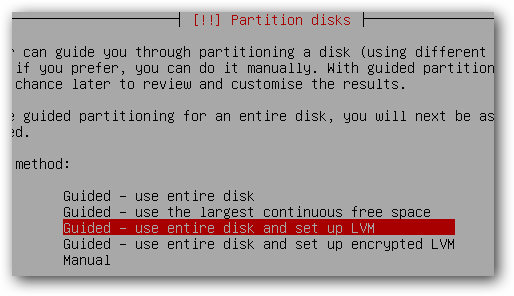
Wybierz główny dysk, którego chcesz użyć, zwykle największy dysk, a następnie przejdź do następnego kroku.

Natychmiast będziesz musiał zapisać zmiany na dysku, więc upewnij się, że wybrałeś właściwy dysk, a następnie zapisz zmiany.

Wybierz rozmiar pierwszego woluminu logicznego, a następnie kontynuuj.

Potwierdź partycje dysku i kontynuuj instalację.
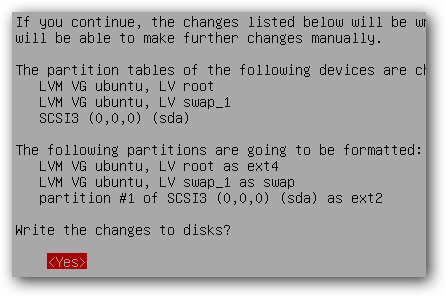
Ostatnim krokiem będzie napisanie do bootloadera GRUBdysk twardy. Należy zauważyć, że GRUB nie może znajdować się na partycji LVM, ponieważ BIOS-y komputera nie mogą bezpośrednio odczytywać z woluminu logicznego. Ubuntu automatycznie utworzy partycję ext2 255 MB dla twojego bootloadera.

Po zakończeniu instalacji uruchom ponowniei uruchom system Ubuntu jak zwykle. Nie powinno być zauważalnej różnicy między używaniem LVM lub tradycyjnego zarządzania dyskami w tego typu instalacjach.

Aby w pełni wykorzystać LVM, zapoznaj się z naszym nadchodzącym artykułem na temat zarządzania instalacją LVM.
Pobierz alternatywny dysk CD Ubuntu








